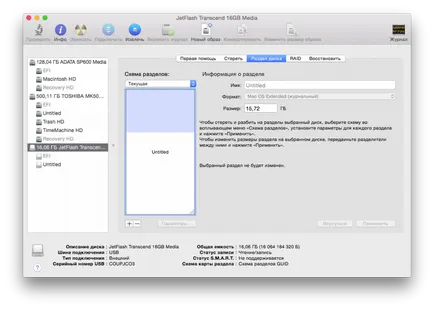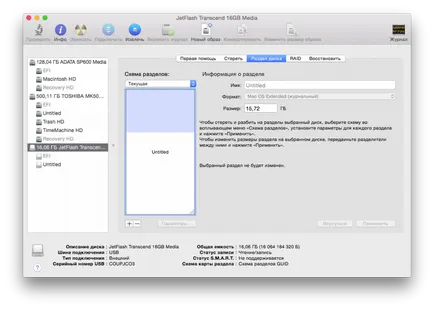Crearea unității USB de instalare cu OS X El Capitan (fără încărcător
- Crearea unui stick USB bootabil direct la cel mai mult, și ceea ce este discutat în acest articol;
- Înregistrarea bootloader și actualizarea acesteia sub El Capitan (Hackintosh Only).
Aceasta este prima parte a ciclului. Aici ne uităm la crearea stick-ul cu OS X la bord, potrivit pentru montarea pe maci originale pe un PC cu pre-instalat (și instruiți) de către încărcătorul; precum și a pregăti unitatea flash USB pentru a înregistra bootloader direct la ea.
Articolul descrie un exemplu de creare a unui stick pe care rulează 10.10.5, dar 10.9 și 10.11 procesul de creare puncte de vedere diferite, cu excepția Disk Utility.
- De ce pe 10.10.5?
- Pentru că cel mai actualizat cu Yosemite pe El Capitan.
Să începem, dragi prieteni.
Ce veți avea nevoie de:
- mâinile directe - nu fără ele;
- OS X Maverics (10,9) și mai sus. rulează oriunde (Mac / VM / Hack);
- unitate flash USB de pe 8+ GB;
- Imaginea descărcată 10.11. situat în directorul Applications (Aplicații);
- Citind notele la articol (în cazul în care există un disc cu Windows);
- drepturi de administrator.
Pentru a începe să-și îndeplinească toate condițiile de mai sus:
- Punctul №2:
- Mac - computerul original de la Apple, cu un deja rulează OS X 10.9+;
- VM - mașina virtuală;
- Hack - lucru hakintosh cu OS X 10.9+ la bord.
- Postul №4:
- Descărcați imaginea OS X El Capitan;
- Dacă ne bascula MAS, aplicația stabilește automat în aplicații;
- Dacă ne bascula Torrent-bine, este necesar pentru a deschide imaginea de disc, și a pus în aplicare Applications.
Se prepară o unitate flash USB:
Deschideți Disk Utility:
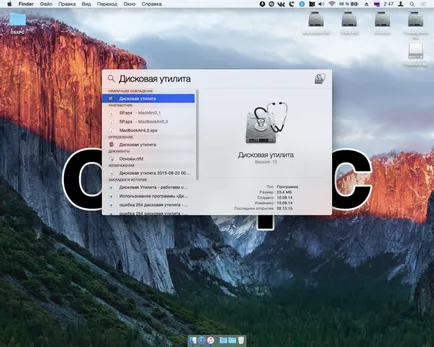
În Disk Utility, selectați unitatea noastră flash USB, și du-te la „partiția disc“:
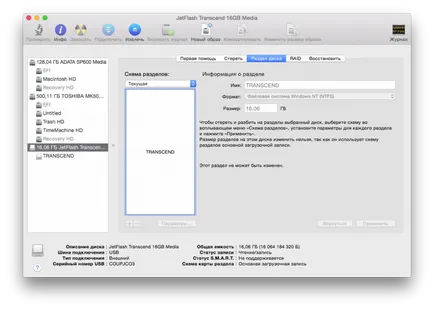
Selectați „Unitatea 1“:
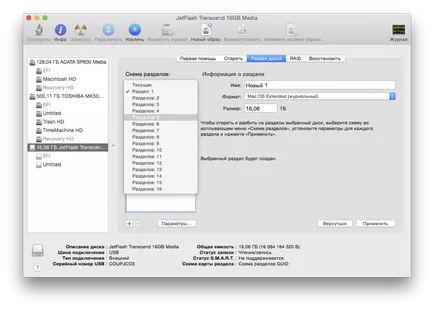
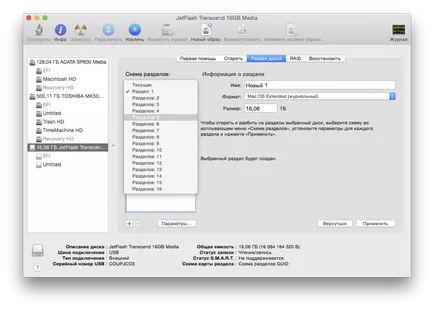
Utilizați setările:
Nume: fără titlu;
Format: Mac OS Extended (jurnalizate);
Parametri (marcare): Schema de partiție GUID.
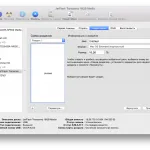
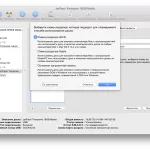
Confirmăm și de a obține următoarea imagine: